Recientemente mencioné a Web UI, una función avanzada dentro del cliente uTorrent (y también dentro del Mainline BitTorrent). Con ella puedes administrar tu cliente de forma remota, pero mi intención aquí es que conviertas a ese ordenador que tienes juntando polvo en una “caja torrent” que puede ser administrada y controlada sin siquiera necesitar del clásico trío “pantalla/ratón/teclado”. Si has estado usando a uTorrent sin inconvenientes, explorar a la función Web UI es el siguiente paso lógico.
Mi caso ha sido bastante sencillo: Un ordenador pequeño y eficiente, un disco duro lo suficientemente grande para recibir las descargas, una instalación minimalista de Windows, y unos pocos minutos de configuración. Si utilizas uTorrent, o estabas buscando una razón para hacerlo, tal vez Web UI sea lo que necesitas. Es cierto que puedes usar perfectamente a uTorrent en tu ordenador principal. Pero a menos que lo dejes encendido por una cantidad significativa de tiempo, tus descargas tardarán más, y tu relación entre lo que has bajado y lo que has compartido siempre será baja. En lo personal, apago mi sistema principal cuando no lo uso, dejo en suspensión a la portátil, y lo que ahora es mi “caja torrent” continúa funcionando, consumiendo poca energía y casi sin generar ruido.
Web UI lleva integrado un buen tiempo al cliente, pero no parece recibir un uso muy intenso por parte de los usuarios. Tal vez sea porque existe cierta sensación de que es complicado de configurar, probablemente heredada de la apertura de puertos para uTorrent. Pero si todavía tienes problemas con eso, lo cierto es que, a esta altura, no deberías. Ya sea uTorrent u otro cliente, puedes dejar que uPnP se encargue de todo automáticamente, o buscar una guía de apertura de puertos en sitios como este. Si uTorrent está funcionando bien, obtienes descargas con una buena velocidad (distros como Ubuntu y Debian son excelentes elementos de prueba), y cualquier conflicto de firewall parece estar solucionado, entonces necesitas habilitar a Web UI desde el interior del cliente. Para ello abre uTorrent en lo que será tu caja torrent, ve a “Options-Preferences-Advanced”, despliega el submenú y haz clic en la casilla de Web UI. Al habilitarlo, deberás asignar un nombre de usuario (“admin” por defecto) y una contraseña.
Una vez que Web UI está activado en el cliente de tu “caja torrent”, deberás comprobar su funcionamiento desde otro ordenador en la red local. Para ello, sólo basta con abrir un navegador, e ingresar la dirección con el siguiente formato: “http://(número-de-IP):(número-de-puerto)/gui”. El número de IP no es otro más que el mismo número de la tarjeta de red en tu caja torrent. Este número puede ser asignado ya sea por DHCP, o especificado manualmente, que en lo personal es lo que recomiendo para este caso específico (DHCP “puede” llegar a tener algunos berrinches, y he visto demasiados como para confiar en él por completo). El número de puerto, en sus opciones normales, es el mismo que el puerto que usa uTorrent para conexiones entrantes. Si uPnP se está encargando de ello, entonces el número de puerto y los dos puntos no son necesarios en la dirección. Por ejemplo: Si tu caja torrent tiene una dirección IP 192.168.1.3, y el puerto en el que “escucha” uTorrent es el 23250, entonces la dirección para ingresar a Web UI desde otro ordenador sería: “http://192.168.1.3:23250/gui”, sin las comillas.
Si todo va bien, recibirás un cuadro solicitando nombre de usuario y contraseña, que son los que configuraste previamente en el cliente. Confirma los datos, y verás una representación bastante fiel del cliente en una pestaña de tu navegador. Desde allí puedes controlar la gran mayoría de las funciones asociadas, aunque no están todas, como por ejemplo las asignaciones de prioridad. A la hora de cargar torrents vía Web UI, puedes hacerlo de tres formas: Usando los archivos .torrent convencionales (descargas sólo el .torrent, lo guardas, y lo ingresas a Web UI a través del icono “Add Torrent”), tomándolos desde una dirección Web (el icono es “Add Torrent from URL”, ubicado al lado del otro), o arrastrando los “magnet links” directamente sobre la interfaz.
Web UI también te permite acceder a tu cliente desde fuera de tu hogar, pero eso ya requiere pasos extra, comenzando por lidiar con las direcciones IP dinámicas de los proveedores. En esas circunstancias se usan servicios como DynDNS, sin embargo ya entramos en un proceso diferente que no voy a cubrir hoy. Para obtener aquello que has descargado sin moverte de tu ordenador principal, la opción no es otra más que compartir la carpeta de descarga de tu caja torrent en tu red LAN (no pienses en transferir archivos con un pendrive, porque sería una locura). Mi experiencia con Web UI ha sido excelente, y debo decir que no se irá a ninguna parte, a menos que el pequeño monstruo que tengo aquí decida volar por los aires. Después de todo, el hardware no es eterno…


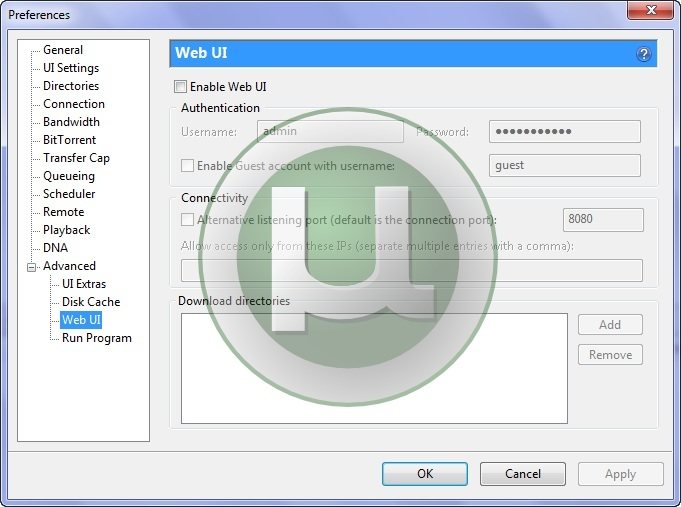


Excelente. Muchas gracias!
Excelente. Lo que estaba buscando.
Excelente aporte. Qué configuración de "caja torrent" tienes?
#3 Un sistema Artigo A1000, cortesía de la gente de VIA. Hay nuevos modelos mucho más completos (si no me equivoco, el A1000 es de 2008, y tengo entendido que la nueva serie está disponible en España), pero tienden a ser un poco caros, y necesitas agregar tanto memoria como disco duro (son sistemas "barebone"). Si no tienes hardware para reusar, estoy seguro de que hay algunas plataformas Mini-ITX con un costo más bajo, que podrían asumir el mismo rol sin problemas.
Nada como una red local Gigabit y el UltraVNC para estas cosas..
No importa lo bien que hagas algo, siempre existirá un asiático que lo haga mejor que tú…
Muy interesante, revivire la maquina que tengo tirada.
Por cierto alguien conoce una app para iphone que sirva igual que webui?
Tixati is better than utorrent. Get Tixati.
Muchas Gracias, todo perfectamente explicado y bien entendido.